Πώς να ρυθμίσετε και να χρησιμοποιήσετε το iCloud Keychain
Το iCloud Keychain είναι ο διαχειριστής κωδικών πρόσβασης της Apple που χρησιμοποιείται Μακ και iOS συσκευές όπως το iPhone. Αυτό το εργαλείο αποθηκεύει πληροφορίες σύνδεσης για ιστοτόπους και εφαρμογές, ώστε οι χρήστες να έχουν γρήγορη πρόσβαση σε αυτές τις υπηρεσίες στο μέλλον χωρίς να χρειάζεται να εισάγουν ξανά με μη αυτόματο τρόπο πληροφορίες λογαριασμού κάθε φορά.
Το iCloud Keychain είναι διαθέσιμο μόνο σε έξυπνες συσκευές που λειτουργούν τουλάχιστον iOS 8.4.1 ή Mac με OS X Yosemite 10.10.5 ή υψηλότερη εγκατάσταση. Μπορείτε επίσης να πρόσβαση σε αυτό στα Windows χρησιμοποιώντας μια επέκταση Chrome.
Είναι ασφαλές το iCloud Keychain;
Όλες οι πληροφορίες χρήστη αποθηκεύονται στη συσκευή και ενεργοποιούνται iCloud διακομιστές μέσω κρυπτογράφηση από άκρο σε άκρο, το οποίο το προστατεύει και εμποδίζει ακόμη και τους τεχνικούς της Apple να έχουν πρόσβαση σε αυτό κατά τη μεταφόρτωση ή την αποθήκευση στα κέντρα δεδομένων τους. Αυτή η πρόσθετη ασφάλεια είναι δυνατή λόγω α μοναδικό ιδιωτικό κλειδί που σχετίζεται με το υλικό και τη συσκευή κωδικός πρόσβασης.
Ενώ τα ονόματα χρήστη και οι κωδικοί πρόσβασης του λογαριασμού σας γενικά θεωρείται ότι είναι ασφαλή στο iCloud Keychain και η υπηρεσία μπορεί να επιταχύνει την πρόσβασή σας σε ιστότοπους και εφαρμογές, είναι σημαντικό να θυμάστε ότι, με ενεργοποιημένη αυτήν την υπηρεσία, οι περισσότεροι ιστότοποι θα σας συνδεθούν αυτομάτως.
Αυτό μπορεί να είναι εξαιρετικό για εσάς και την παραγωγικότητά σας, αλλά σημαίνει επίσης ότι οποιοσδήποτε άλλος χρησιμοποιεί τη συσκευή σας με τον ίδιο λογαριασμό θα έχει επίσης πρόσβαση στους ίδιους ιστότοπους και εφαρμογές. Εξαιτίας αυτού, μπορεί να θέλετε να περιορίσετε το iCloud σε ορισμένες υπηρεσίες και να συνδεθείτε με μη αυτόματο τρόπο με τον παλιομοδίτικο τρόπο.
Τι είναι το iCloud Keychain, το Apple Keychain και το iOS Keychain;
Το επίσημο όνομα που χρησιμοποιείται για τον διαχειριστή κωδικών πρόσβασης της Apple είναι iCloud Keychain, αν και ορισμένοι άνθρωποι και διαδικτυακοί πόροι το αναφέρουν περιστασιακά ως Apple Keychain, iOS Keychain ή ακόμα και απλώς Keychain. Μερικές ρυθμίσεις στο iOS και macOS αναφερθείτε επίσης στο iCloud Keychain ως Keychain.
Δεν υπάρχει εφαρμογή Keychain, καθώς η υπηρεσία αποτελεί μέρος των λειτουργικών συστημάτων της Apple σε υπολογιστές Mac και σε έξυπνες συσκευές της εταιρείας, όπως το iPhone και το iPad. Εάν χρησιμοποιείτε μια εφαρμογή Keychain, είναι πιθανό να είναι διαφορετική υπηρεσία.
Πώς να ενεργοποιήσετε το iCloud Keychain σε Mac
Το iCloud Keychain είναι πιθανό να είναι ήδη ενεργοποιημένο στο Mac σας, αλλά αν είναι απενεργοποιημένο, μπορείτε να το ενεργοποιήσετε ξανά.
Επίλεξε το μήλο μενού στο επάνω μέρος της οθόνης και επιλέξτε Επιλογές συστήματος. Επιλέγω iCloud (σε macOS Mojave ή παλαιότερο). Στο macOS Catalina, κάντε κλικ Apple ID και μετά επιλέξτε iCloud στην πλαϊνή μπάρα. Κάντε κλικ στο πλαίσιο δίπλα Μπρελόκ για να το ενεργοποιήσετε.

Πώς να ενεργοποιήσετε το iCloud Keychain στο iPhone
Σε iPhone, ανοίξτε Ρυθμίσεις.
-
Πατήστε το Apple ID ή το όνομά σας.
Εάν το Mac σας εκτελεί Mojave ή παλαιότερο, μπορείτε να μεταβείτε στο επόμενο βήμα.
Παρακέντηση iCloud > Μπρελόκ.
-
Πατήστε το διακόπτη ή το πλαίσιο δίπλα iCloud Keychain για να ενεργοποιήσετε τη διαχείριση κωδικών πρόσβασης.
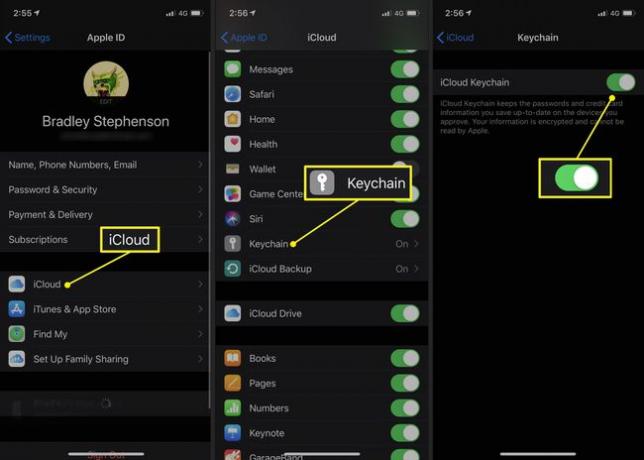
Πώς να βρείτε αποθηκευμένους κωδικούς πρόσβασης σε Mac
Για να βρείτε αποθηκευμένους κωδικούς πρόσβασης σε Mac, ανοίξτε Σαφάρι. Επιλέγω Σαφάρι στη γραμμή μενού και επιλέξτε Προτιμήσεις.Επίλεξε το Κωδικοί πρόσβασης καρτέλα και εισαγάγετε τα διαπιστευτήριά σας για να δείτε την οθόνη κωδικών πρόσβασης.

Επιλέξτε τον ιστότοπο από τον οποίο χρειάζεστε τον κωδικό πρόσβασης. Ένα αναπτυσσόμενο παράθυρο εμφανίζει το όνομα χρήστη και τον κωδικό πρόσβασης για τον λογαριασμό.
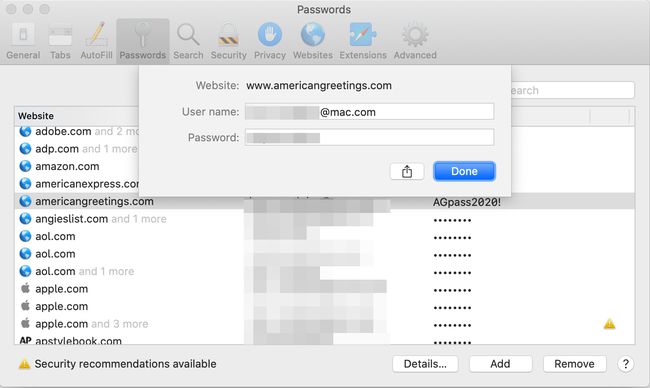
Πώς να βρείτε αποθηκευμένους κωδικούς πρόσβασης σε ένα iPhone
Για να βρείτε τους κωδικούς πρόσβασης ιστότοπου σε ένα iPhone, πατήστε Ρυθμίσεις > Κωδικοί πρόσβασης και μετά πατήστε το όνομα ενός ιστότοπου.
Στην οθόνη που ανοίγει, μπορείτε να δείτε τον κωδικό πρόσβασης. Παρακέντηση Επεξεργασία για να επαναφέρετε τον κωδικό πρόσβασης της αλυσίδας κλειδιού, αλλάξτε το όνομα χρήστη ή διαγράψτε εντελώς τις πληροφορίες.

Εάν δεν βλέπετε τον ιστότοπο που θέλετε σε αυτήν τη λίστα, είναι πιθανό να επιλέξατε μη αυτόματα να μην αποθηκεύονται τα στοιχεία σύνδεσης κατά την πρώτη επίσκεψη στον ιστότοπο. Μπορεί επίσης να έχετε χρησιμοποιήσει άλλη εφαρμογή διαχείρισης κωδικών πρόσβασης ή διαφορετικό πρόγραμμα περιήγησης ιστού που θα μπορούσε να έχει αποθηκεύσει τα δεδομένα στις δικές του ρυθμίσεις.
Ξεχάσατε τους κωδικούς πρόσβασης και τα ονόματα χρήστη της αλυσίδας κλειδιού; Αυτές οι πληροφορίες μπορεί επίσης να είναι χρήσιμες εάν πρέπει να εισαγάγετε στοιχεία σύνδεσης λογαριασμού σε μια συσκευή που δεν το κάνει υποστηρίζετε το iCloud Keychain καθώς μπορείτε να δείτε το μεμονωμένο όνομα χρήστη και τον κωδικό πρόσβασης πατώντας σε κάθε όνομα ιστότοπου από το λίστα.
Τι είναι ο Κωδικός Μπρελόκ;
Εάν το iPhone ή το Mac σας ζητήσει ποτέ κωδικό πρόσβασης Keychain, είναι πιθανό να χρειαστεί να εισαγάγετε ξανά Apple ID. Το Apple ID σας είναι ο ίδιος λογαριασμός που χρησιμοποιείται για την αγορά εφαρμογών από το App Store και πολυμέσων iTunes.
Εάν αυτό δεν λειτουργεί σε Mac, ίσως χρειαστεί να εισαγάγετε ξανά το κωδικό πρόσβασης που έχετε ορίσει για τον ίδιο τον υπολογιστή. Αυτό είναι συνήθως διαφορετικό από το Apple ID σας και χρησιμοποιείται για να εμποδίσει άλλους να συνδεθούν μόλις ενεργοποιήσετε το Mac σας.
